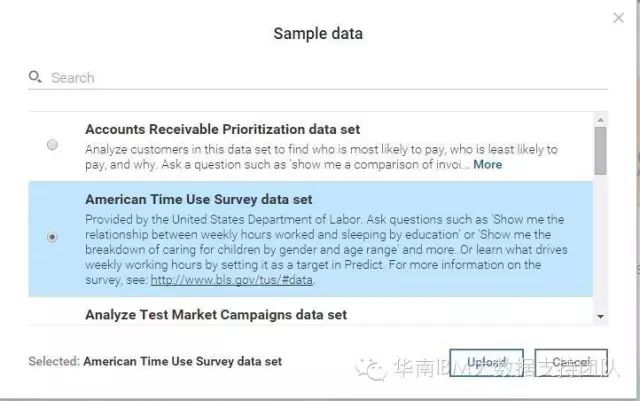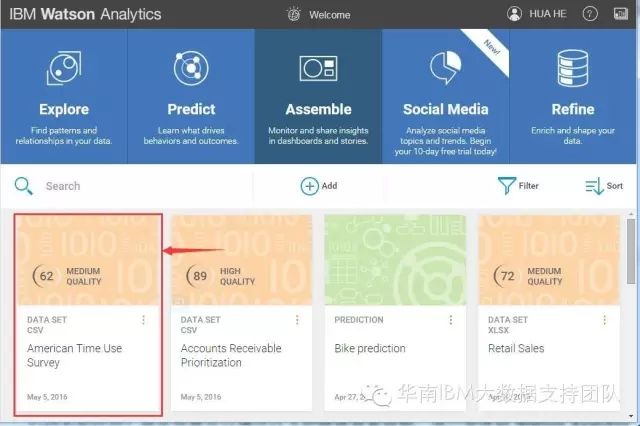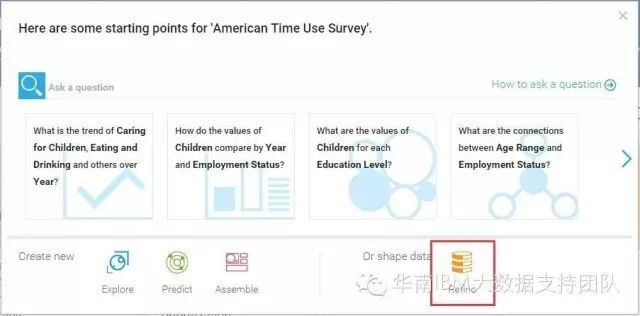如何使用Watson Analytics获取更优质的数据
引言
上期文章《互联网时代,人人均可开启自助分析之旅》给大家简单介绍了Watson Analytics及其相关特点。接下来几期文章将为大家一一介绍Watson Analytics的具体功能。
我们知道,Watson Analytics能够提供自动数据获取、数据探索、讲故事及向导式的预测分析功能,它能帮助无IT经验的业务用户不论何时何地,都可以从自己的数据集中找到业务问题的答案。
Watson Analytics的确是大数据分析领域的一次革命:
- 它所有操作完全无需IT人员协助就可完成,让业务人员专注于业务问题的解决。
- 它融合了数据可视化、商业智能、数据挖掘、自然语言交互、数据抽取转换加载等各项先进技术。
- 它基于云平台为业务用户提供了一站式的、统一的数据分析体验。
这里给大家提供一个Watson Analytics试用版,有兴趣的朋友可以试试!
使用Watson Analytics进行数据分析的过程如下图所示。
获取更优质的数据
Watson Analytics嵌入式的数据管理服务包括数据访问、数据优化和数据管理。基于云平台的数据管理服务能够自动搜索、获取并优化数据集,完成所有这些工作仅仅需要您点击按钮即可实现。并且,它使用了最新的列式存储、内存计算的技术来轻松应对海量的数据集。Watson Analytics也能够对已加载数据的数据质量进行评分,突出显示那些可能危害分析结果的潜在的数据问题。这些能力对您意味着什么呢?基本上您不再需要担心数据质量问题了。实际上,Watson Analytics就是用来分析那些您认为已经准备好的数据。依靠自动化处理与内置的数据优化服务,您可以得到最佳状态的数据并更好的理解它们。不论您身处市场、销售、IT、运营、人力资源,或者财务等部门,有了高质量可信的数据,接下来的数据分析工作就将得心应手了。
示例体验
下面我们通过一个实际的例子体会Watson Analytics的这一能力。
1. 登录Watson Analytics(您可以通过本文最后章节的试用链接注册,并得到免费试用版本)。
2. 加载数据。
单击下图中的“Add”图标添加需要分析的数据。
在出现的窗口中,有三种方式添加数据。分别是通过拖拽方式、选择上传文件、选择示例数据。如下图所示。如果您使用的是个人版、专业版等其它版本的Watson Analytics,您还可以连接其它数据源获取数据,如:关系型数据库、Cognos报表、Twitter、DropBox、Box、OneDrive等等。
这里我们选择第3项Sample data,我们选择了American Time Use Survey data set。这是来自美国劳工部的关于美国劳工时间使用统计的一个数据集。单击上传按钮“Upload”。如下图所示。
接下来,Watson Analytics会选取对应的数据文件加载到云端的数据库,并进行转换、数据质量评分,完成后以图标方式列在主页面上。如下图所示红框中的图标即是已经加载的数据。我们可以看到系统对这个数据集的综合评分为62分。
3. 优化数据。
单击上图红框中的数据集,将出现下图中的浮动窗口,单击“Refine”图标。
您将看到刚刚加载的数据集的详细数据质量情况。如下图所示。
您可以单击左侧菜单栏里的“Action”图标对数据集中的已有的数据列进行筛选;对某个数据列也可以编辑它的类型,并进行数据过滤,数据清洗,数值类型数据可以修改汇总的方法;也可以通过计算、分组、建立层级的方式创建新的数据列。如下图所示。
您也可以单击左侧菜单栏里的“Data Metrics”图标来查看数据集中的数据列的数据质量评分。系统将以图形方式显示数据列的评分及该列的数据分布情况。您可以通过点击“Action”按钮来调整优化数据,来提高数据质量。如下图所示。
最后,您可以单击页面左上方的保存图标保存已经修改的数据。如下图所示。
可想而知,接下来的数据探索和预测分析结果就将更加准确了。
结束语
心动不如行动!感兴趣的朋友可以体验一下Watson Analytics的魅力。